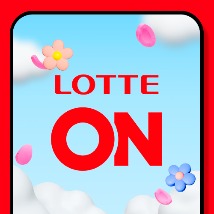삼성 mobile - 갤럭시, 이메일 받기(수신) 및 보내기(발송)가 안돼요.
데이터 네트워크가 원활하게 되지 않거나, 등록된 이메일 계정의 비밀번호가 바뀐 경우, 이메일 받기(수신) 및 보내기(발송)과 같은 전송이 안되는 현상이 발생할 수 있습니다.
데이터 네트워크 설정 확인 방법
안드로이드 14/13/ 12/ 11/ 10/ 9 OS
설정 > 연결 > 데이터 사용 > 모바일 데이터 > 켜기
엑세스 포인트 초기화 방법
엑세스 포인트 이름의 설정 값이 잘못 설정된 경우, 데이터 네트워크 접속이 안될 수 있습니다.
엑세스 포인트를 기본값으로 초기화하여 설정을 초기화 합니다.
만약, 타 통신사 USIM을 사용할 경우, 입력된 APN 값이 해당 이동통신사로 문의해 보시기 바랍니다.
안드로이드 14/13/ 12/ 11/ 10/ 8/ 7 OS
설정> 연결 > 모바일 네트워크 > 액세스 포인트 이름 > 더보기 > 기본 설정으로 초기화 > 초기화
이메일 동기화 주기 설정 확인 또는 발신 첨부파일 용량 확인
1. 이메일 수신이 안되는 경우
이메일 동기화 일정(주기)을 확인해야 합니다.
발신이 안되는 경우, 발신하려는 메일의 첨부파일 용량 초과에 대한 확인이 필요합니다.
이메일 및 계정 동기화시 데이터 비용이 발생되며, 동기화 주기가 짧을 수록 데이터 사용량은 증가됩니다.
안드로이드 14/13/ 12/ 11/ 10/ 9/ 8/ 7 OS
이메일 > 받은 메일함 > 연결 메뉴(왼쪽 상단) > 설정 > 이메일 계정 선택 > 동기화 주기 > 피크 설정, 오프피크 설정, 피크 요일, 피크 시작 시간, 피크 종료시간을 확인합니다.
※ 피크타임 이해하기
위와 같이 설정되어 있다면 월~금요일/오전 8:00 ~ 오후5:00 15분마다 메일을 동기화하고 이를 제외한 요일, 시간에는 메일을 동기화하지 않습니다.
2. 이메일 발신이 안되는 경우
첨부파일 용량이 메일 서버에서 제공하는 용량보다 큰 경우일 수 있습니다.
갤럭시 기기에서는 이메일 파일 첨부 용량을 50MB로 제한하며, 메일 서버에 제한 용량이 이보다 작은 경우 발신되지 않습니다. 메일 서버의 첨부파일 용량 제한을 확인해 보세요.
변경된 비밀번호 입력 안내
이메일에서 입력한 비밀번호와 메일 서버의 비밀번호가 맞지 않는 경우 로그인을 하지 못하기 때문에 메일이 수, 발신 동기화되지 않습니다.
비밀번호가 틀린 경우 화면 상단 알림표시줄에 '로그인하지 못하였습니다. 메시지가 뜨고 이때 알림 패널을 내려 해당 내용 선택 시 비밀번호 입력 창이 뜹니다.
안드로이드 14/13/ 12/ 11/ 10/ 9/ 8/ 7 OS
화면 상단 아래로 드래그 > 알림창을 내려 이메일 알림 선택 > 계정 선택 > 변경된 비밀번호 입력 > 허용
소프트웨어 업데이트 안내
특정 이메일이 동기화 안되는 현상에 대해 수정된 사례가 있어 이메일 앱 및 기기의 소프트웨어를 최신 버전으로 업데이트 후에도 현상이 발생하는지 확인을 해보시기 바랍니다.
그래도 해결되지 않은 경우 가까운 서비스센터로 방문하여 엔지니어의 정확한 점검을 받아 보시기를 권유 드립니다.
※ 위의 설명된 진입 경로 및 명칭, UI는 모델(OS버전)에 따라 다를 수 있습니다.
삼성 mobile - 갤럭시 워치, 카카오톡 메시지 알림이 울리지 않습니다.
갤럭시 워치에서 카카오톡 메시지 알림이 울리지 않는 경우 먼저 휴대전화 카카오톡 앱의 알림이 소리나 진동으로 설정되어 있는지 확인해 보세요.
휴대전화 카카오톡 앱의 알림이 무음으로 설정되어 있는 경우, 갤럭시 워치 카카오톡 앱에서 알림이 울리지 않습니다.
카카오톡 채팅방의 종류에 따라 갤럭시 워치 카카오톡 앱에서 알림이 울리지 않을 수 있습니다.
알림 오는 채팅방 : 1:1 채팅, 그룹 채팅, 나와의 채팅, 팀 채팅
알림 안오는 채팅방 : 알림톡, 오픈 채팅
※ 갤럭시 워치에서 카카오톡 앱은 최근 3일 이내 대화가 있었던 채팅방을 보여주며, 각 채팅방 대화 내용 중 최대 20개를 최신순으로 확인할 수 있습니다.
카카오톡 앱의 알림이 울리지 않을 경우 아래 항목들을 점검하세요.
갤럭시 워치에 카카오톡 알림이 오 지 않을 경우 조치 방법
1) 갤럭시 휴대전화 - 워치 앱 설치 및 연결
① 휴대전화와 워치를 연결하고, 연결 상태를 유지하세요.
② 휴대전화의 카카오톡 앱을 Google Play Store(구글 플레이 스토어)를 통해 설치하세요.
※ Onestore(원스토어)를 통해 카카오톡을 설치한 경우 갤럭시 워치의 카카오톡 앱과 연동되지 않습니다 (알림이 전달되지 않습니다).
③ 휴대전화의 카카오톡 앱 버전은 최신 버전으로 업데이트하세요.
④ 갤럭시 워치의 카카오톡 앱 버전은 최신 버전으로 업데이트하세요.
⑤ 갤럭시 워치를 손목에 착용하세요. (워치를 손목에 착용한 상태에서만 알림이 발생합니다).
2) 휴대전화 카카오톡 앱 설정 확인
• (휴대전화) 카카오톡 앱 실행 > 설정 아이콘 > 전체 설정 > 기타 > Wear OS 설정 > Wear OS 카카오톡 사용 - 활성화 > 알림 최적화 - 비활성화
※ 알림 최적화 기능이 활성화 되어 있을 때는, 휴대전화의 화면이 켜져있는 경우 워치로 알림이 오지 않습니다.
• (휴대전화) 카카오톡 앱 실행 > 설정 아이콘 > 전체 설정 > 알림 > 메시지 알림 - 활성화 > 소리/진동 - 활성화 > 알림센터에 메시지 표시 > 모든 채팅방 선택 > 방해금지 시간대 설정 - 비활성화
3) Galaxy Wearable(갤럭시 웨어러블) 앱 설정 확인
• Galaxy Wearable 앱 실행 > 워치 설정 > 알림 > 워치에 휴대전화 알림 표시 > 휴대전화를 사용 중일때도 알림 표시
※ 워치에 휴대전화 알림 표시 기능이 비활성화 되어 있을 때는, 휴대 전화의 화면이 켜져있는 경우 워치로 알림이 오지 않습니다.
• Galaxy Wearable 앱 실행 > 워치 설정 > 알림 > 앱 알림 > 카카오톡 > 알림 표시 - 활성화 > 워치의 알림 스타일 맞춤 설정 - 활성화
4) 갤럭시 워치 설정 확인
• (갤럭시 워치) 화면 아래로 밀기 > 설정 > 소리 및 진동 > 소리/진동 선택
• (갤럭시 워치) 화면 아래로 밀기 > 설정 > 알림 > 고급 설정 > 화면 켜기 - 활성화
※ ‘화면 켜기’ 기능 활성화 시 카카오톡 앱 외에 다른 앱에서도 알림을 받으면 워치 화면이 켜질 수 있습니다.
위 안내드린 내용으로도 카카오톡 알림이 제대로 오지 않는다면 카카오톡 앱 삭제 후 기기를 재시작 해주세요. 그리고 카카오톡 앱 최신버전을 재설치 해주시기 바랍니다.
※ 카카오톡 앱 삭제 시 대화 내용 등 모든 데이터가 삭제됩니다. 중요 데이터가 있을 경우 백업 후 진행해 주세요.
카카오톡 앱 삭제 및 최신버전 설치 방법
※ 대화 백업 후 앱을 삭제 진행하시면 재설치 후 복원이 가능합니다. (카카오톡 앱 실행 > 설정 아이콘 > 전체 설정 > 채팅 > 대화 백업)
※ 채팅 내의 대화 백업은 무료이나 미디어 백업은 유료 서비스 입니다.
• 카카오톡 앱 길게 누름 > 설치 삭제 > 확인 > 상단바 아래로 끌어다 놓기 > 아래로 끌어다 놓기 > 전원 아이콘 > 다시 시작 > Google Play 스토어 실행 > "카카오톡" 앱 검색 > 설치
• (갤럭시 워치) 화면 위로 밀기 > 카카오톡 앱 길게 누름 > 설치 삭제 > 확인 > Google Play 스토어 실행 > 앱 검색 아이콘 > “카카오톡” 앱 검색 > “카카오톡” 앱 선택 > 설치
※ 위 내용으로도 궁금증 또는 불편이 해결되지 않으면 콜센터(1588-3366)를 통해 전문가의 도움을 받아보시기 바랍니다.
출처: 삼성전자서비스
스스로 해결: :https://www.samsungsvc.co.kr/solution?category=10410&product=10414
Mobile Tip
SAMSUNG 모바일 - 갤럭시, 이메일 받기(수신) 및 보내기(발송)가 안돼요.
광고
광고
플라타너스일상다반사,생활속 작은 지혜,일상들.